如果想获得更好的抠图效果,原图首先要是比较清晰的大尺寸图片,所以我们可以先将原图进行高清放大,然后再进行抠像 。
RMBG可以说是ComfyUI最强的去背景(抠像)插件了,它不仅功能强大,而且用进来非常简单,可以说实现了一键去背景(抠像)的功能。
下面是它的官方示例图。


一、安装方法
插件的安装方法有很多种,最简单的方法就是通过管理器搜索RMBG插件,然后下载。

RMBG插件节点地址:
https://github.com/1038lab/ComfyUI-RMBG
二、模型下载
插件安装好后,在第一次运行RMBG插件时,系统会自动下载模型。
你也可以进入RMBG的github页面,从页面中提供的链接下载模型。

模型下载好后,分别放入RMBG、SAM、grouding-dino三个文件夹内,然后将这三个文件夹放入comfyUI/models路径下。

三、图片抠像
首先搭建工作流。
在工作界面空白处双击,搜索“RMBG”,选择第一个节点。

然后再搜索图像比较器节点(Image Comparer )

工作流如下:

点击运行后,其本上1秒钟时间,人物就完成了扣像操作。
因为我加入的是图像比较器节点,我们可以手动拖拽图像中的竖线查看图像原图和抠像后的图片的区别。

放大之后观察,人物的抠像效果还是非常好的,连发丝部分的抠像也做处理得非常好。

RMBG不仅可以对图像进行抠像,还可以对动图进行抠像,不过抠出来的图像是一帧一帧的。

对图片高清放大方法有很多种,可以参见文章:
4种方法,ComfyUI最强图片高清放大工作流,无损放大,细节补全 ,轻松将图片完美修复至4K8K壁纸级别!
四、图片高清抠像
1、先搭建一个简单的图片高清放大工作流
如下图所示,这是一个最简单的通过模型高清放大图片的模型,由“加载放大模型”、“使用模型放大图像”和“保存图像”三个节点。

2、增加图像分块和逆分块节点
如果我们将图片放大节点挂载在其他工作流前面,会占用本就不多的显存,增加图像分块节点和逆分块节点可以显卡在计算的时候对图片进行分块计算,显著减少显卡的计算压力。
注意:分块节点和逆分块节点的行列数值要保持一致。

3、挂载抠像节点
将逆分块的图像输出管道连接到抠像节点,最后再连接一个图像保存节点,这样就完成了先将图像放大,然后再抠像的目的。

下面是增加了图像对比节点后的完整工作流

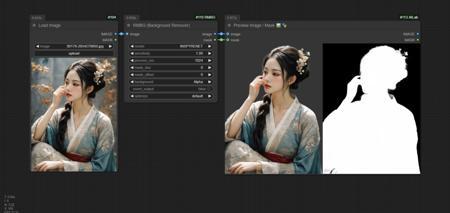












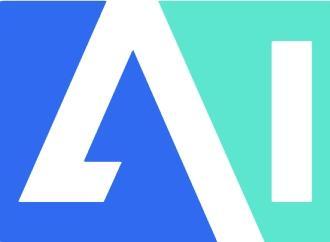




PixelDreamerZ
ComfyUI RMBG插件,一键抠图太给力!
NovaByteX
我开始怀疑,我们是不是在跟一个无处不在的AI打交道
VoidWalker95
这感觉就像是玩游戏,但游戏本身就是由AI写好的
LunarEcho_7
我有点害怕,但不得不承认它真的太厉害了
StardustFlow
这插件,我感觉自己又多了一个超能力!
PixelDreamerZ
ComfyUI的未来,RMBG绝对是关键!
VoidWalker95
感觉以后一切都得靠插件,人类就只是个摆设
LunarEcho_7
这玩意儿,我直接怀疑自己是不是被AI取代了
LunarEcho_7
我感觉ComfyUI要被RMBG插件统治世界了!
StardustFlow
简直是魔术,我爱!”